
Оглавление:
- Автор John Day [email protected].
- Public 2024-01-30 11:51.
- Последнее изменение 2025-01-23 15:05.
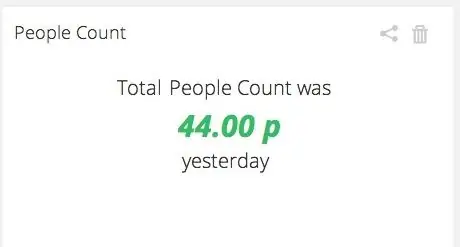

В этом простом проекте мы будем использовать датчик движения, чтобы определить, проходит ли объект перед нашим Raspberry Pi. Затем мы посчитаем, сколько раз это произойдет, и отправим это значение в Ubidots.
Счетчики посетителей обычно представляют собой дорогие устройства, используемые в розничной торговле, чтобы понять, как ведут себя покупатели. Благодаря Raspberry Pi и Ubidots мы можем создать функциональный счетчик посетителей за несколько часов и за несколько долларов!
После того, как мы отправим данные подсчета людей в Ubidots, мы сможем создавать красивые графики для анализа, а также оповещения по SMS / электронной почте.
Шаг 1. Получение правильных материалов


Для выполнения этого проекта вам понадобятся:
- Модель Raspberry Pi B
- Датчик PIR от Parallax
- USB-ключ Wi-Fi, совместимый с Raspberry Pi
- Аккумулятор USB для питания Raspberry Pi (это необязательно, если вы хотите оставить Pi полностью беспроводным)
- Три перемычки мама-мама
- Учетная запись Ubidots - или - Лицензия STEM
Шаг 2: подключение
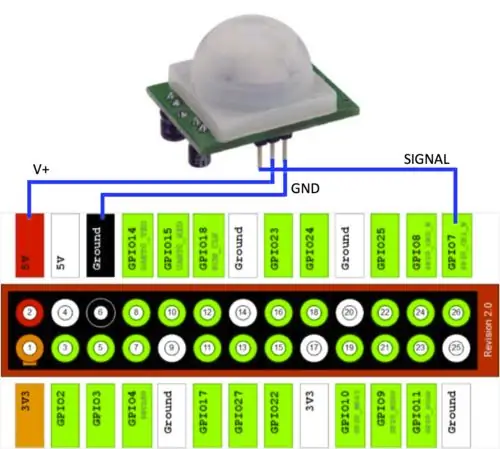
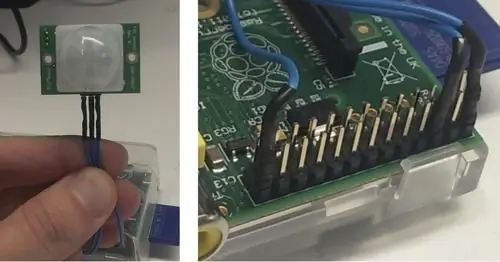
Датчик движения PIR довольно прост в использовании, потому что у него всего три контакта:
- V +
- GND
- Сигнальный контакт, который выводит «1», когда есть движение, и «0», когда его нет.
Не нужно ничего ни паять, ни писать сложные I2C или последовательные функции для обнаружения этого сигнала; просто подключите кабели прямо к контактам GPIO вашего Raspberry Pi, и он будет работать!
Шаг 3: Оболочка


Поскольку датчик PIR очень чувствителен к движению, я использовал перемычку позади него, чтобы установить минимально возможную чувствительность. Кроме того, я взял старый футляр от пары солнцезащитных очков и проделал в нем отверстие, а затем поместил внутрь него RPi и датчик PIR. Таким образом, датчик движения сильно сфокусирован в одной точке, вместо того, чтобы быть всенаправленным.
Шаг 4: Кодирование вашего RPi
На этом этапе мы предполагаем, что вы выполнили базовую настройку своего Raspberry Pi и просматриваете его командную строку Linux. Если нет, мы рекомендуем сначала ознакомиться с этим руководством. Вы также можете проверить этот пост об использовании Wicd для настройки Wi-Fi на Raspberry Pi.
Начнем с того, что убедимся, что у нас есть все необходимые библиотеки:
$ sudo apt-get update $ sudo apt-get upgrade $ sudo apt-get install python-setuptools $ sudo easy_install pip $ pip install ubidots
Создайте новый файл с именем peoplecounter.py:
$ sudo nano peoplecounter.py
И напишите в него код ниже. Обязательно замените значения ключа API и идентификатора переменной на значения из вашей личной учетной записи Ubidots. (Примечание: код не слишком элегантен, но я не разработчик Python, а просто специалист по оборудованию:)
Скрипт состоит из цикла, который проверяет состояние контакта №7 (датчик движения). Если он читает «1», что означает движение, то он увеличивает переменную «peoplecount» и ждет 1,5 секунды, чтобы датчик движения вернулся в нормальное состояние. Это делается 10 раз, убедившись, что между каждым циклом есть не менее 1 секунды, затем он отправляет общую сумму «перемещений» в Ubidots. Если вам нужно откалибровать счетчик людей, вам следует поиграть со строками time.sleep с другими значениями.
из убидотов импорт ApiClient
импортировать RPi. GPIO как GPIO
время импорта
GPIO.setmode (GPIO. BCM)
GPIO.setup (7, GPIO. IN)
пытаться:
api = ApiClient ("a21ebaf64e14d195c0044fcc3b9f6dab9d653af3")
people = api.get_variable ("5238cec3f91b282c7357a140")
кроме: print «Не удалось подключиться к API, проверьте подключение к Интернету»
counter = 0
людиv = 0
в то время как (1):
присутствие = GPIO.input (7)
если (присутствие):
peoplecount + = 1
присутствие = 0
time.sleep (1.5)
время сна (1)
счетчик + = 1
если (counter == 10):
распечатать peoplecount
people.save_value ({'значение': peoplecount})
counter = 0
людиv = 0
Шаг 5. Отображение ваших данных
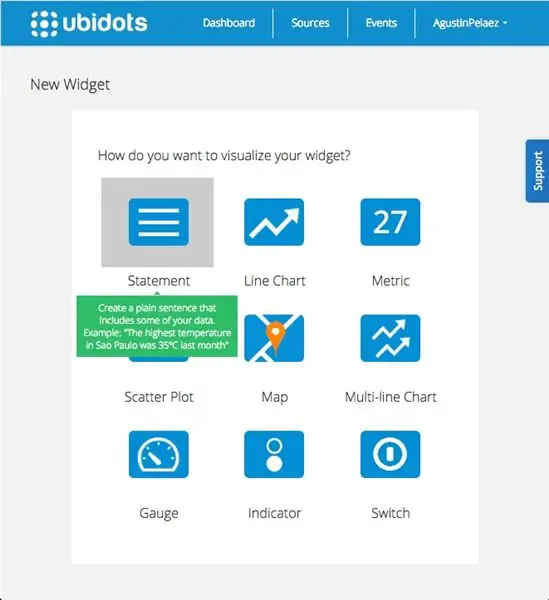
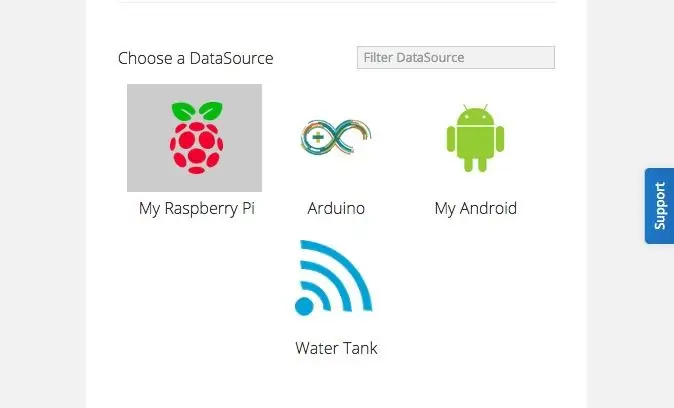
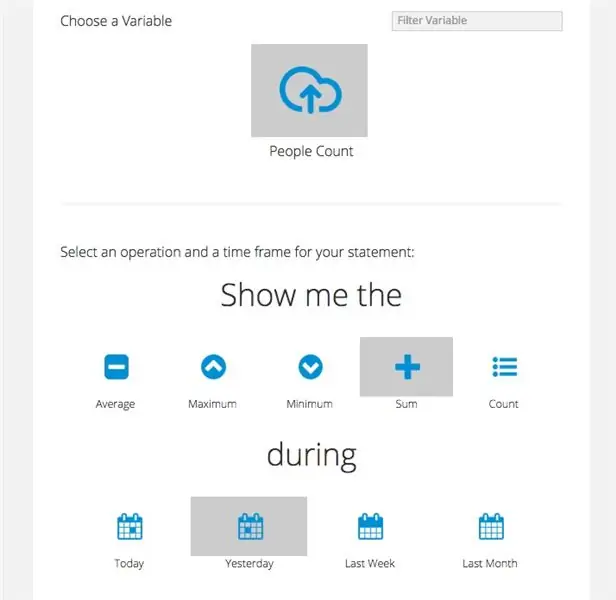
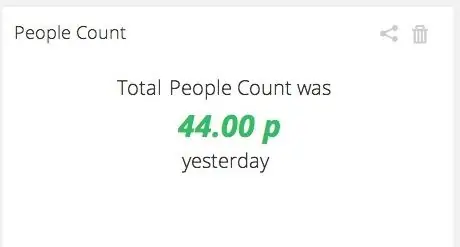
Наконец, перейдите на панель управления Ubidots и добавьте виджет типа «Заявление». Это отобразит общее количество людей, обнаруженных в течение указанного вами периода времени.
Шаг 6. Заключение
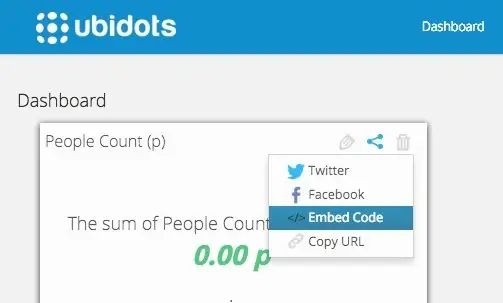
Этот проект дает представление о количестве людей, проходящих через определенную точку. Он не предоставляет точное количество людей, учитывая ограничения датчика движения, но в некоторых приложениях этого может быть достаточно.
Собранные данные могут быть легко отправлены в облако Ubidots, где их можно интерпретировать, создавая оповещения, живые информационные панели или даже публикуя эти данные в социальных сетях, в виде встроенного кода или просто по общедоступной ссылке. Вы также можете прочитать эти данные из другого приложения, используя Ubidots API.
Рекомендуемые:
Счетчик посетителей с использованием 8051 и ИК-датчика с ЖК-дисплеем: 3 шага

Счетчик посетителей с использованием 8051 и ИК-датчика с ЖК-дисплеем: Дорогие друзья, я объяснил, как сделать счетчик посетителей, используя 8051 и ИК-датчик, и отобразил его на ЖК-дисплее. 8051 - один из самых популярных микроконтроллеров, используемых для создания хобби, коммерческих приложений во всем мире. Я сделал виз
Счетчик посетителей с использованием Arduino на TinkerCad: 3 шага

Счетчик посетителей с использованием Arduino на TinkerCad: Часто нам нужно отслеживать человека / людей, посещающих какое-либо место, например, зал для семинаров, конференц-зал, торговый центр или храм. Этот проект можно использовать для подсчета и отображения количества посетителей, входящих в любой конференц-зал или зал семинара
BI - НАПРАВЛЕННЫЙ СЧЕТЧИК ПОСЕТИТЕЛЕЙ, ИСПОЛЬЗУЮЩИЙ 8051 (AT89S52): 4 шага

BI - НАПРАВЛЕННЫЙ СЧЕТЧИК ПОСЕТИТЕЛЕЙ, ИСПОЛЬЗУЮЩИЙ 8051 (AT89S52): цель этого проекта состоит в подсчете количества посетителей, входящих и выходящих из комнаты, и обновлении информации на ЖК-дисплее. Этот проект состоит из микроконтроллера AT89S52, двух ИК-датчиков и ЖК-дисплея. . ИК-датчики обнаруживают внешний
Уведомление посетителей веб-сайта с помощью IFTTT: 6 шагов

Уведомление посетителей веб-сайта с помощью IFTTT: в этом руководстве вы получите уведомление Android, когда кто-то посетит ваш веб-сайт. Поэтому для этого вам необходимо немного знать язык программирования PHP и базовые знания простого языка C, чтобы знать, как это приложение IFTTT работает (
Счетчик Гейгера счетчик PKE: 7 шагов (с изображениями)

Счетчик Гейгера PKE Meter: Я давно хотел построить счетчик Гейгера, чтобы дополнить мою охлаждаемую камеру Пельтье. Есть (надеюсь) не очень полезная цель владения счетчиком Гейгера, но мне просто нравятся старые русские лампы, и я подумал, что это будет
